Mozilla Firefox: Hitta och återställ tappade bokmärken
Vet du att Mozilla Firefox gör en säkerhetskopia avdina bokmärken regelbundet utan att du vet om det? Om du av misstag tappade dina bokmärken och glömde att göra en säkerhetskopia, så här hittar du och återställer dem.
Innan du startar, ändra mappalternativ så att ditt system visar dolda filer och mappar. För fullständiga instruktioner, kolla in groovyPosts artikel här.

Öppna Start-menyn och klicka på ditt kontonamn.
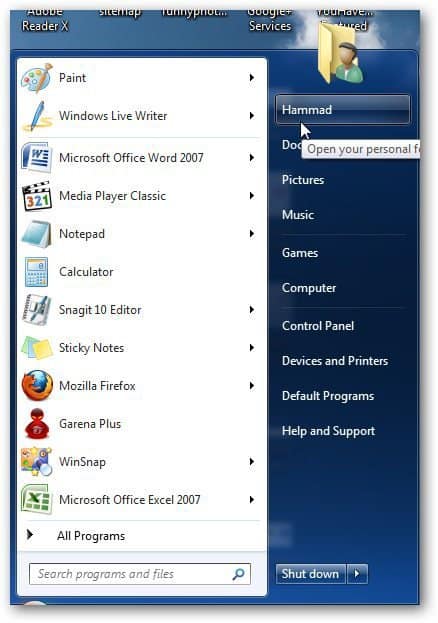
Du kommer att se en mapp med namnet Appdata i din profilmapp. Dubbelklicka för att öppna den.
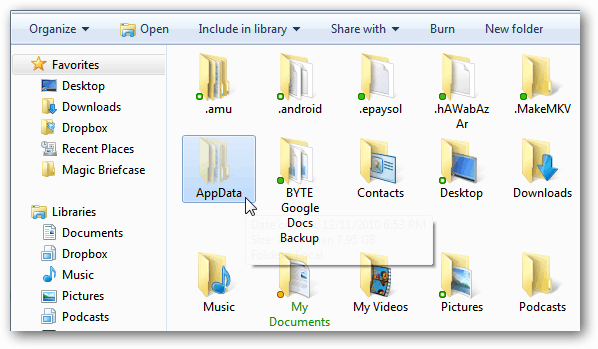
Navigera till Roaming >> Mozilla >> Firefox >> Profiler och du kommer att se profilmappen. Det kommer att namnge något funky .default som detta exempel.
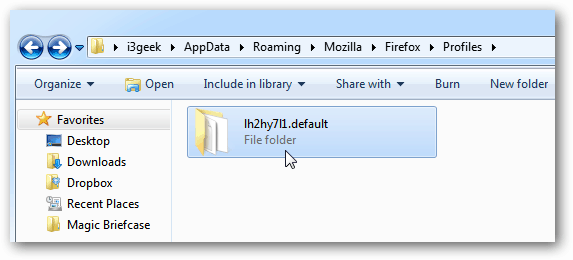
Öppna din mapp så hittar du en mapp som heter BookmarkBackups.
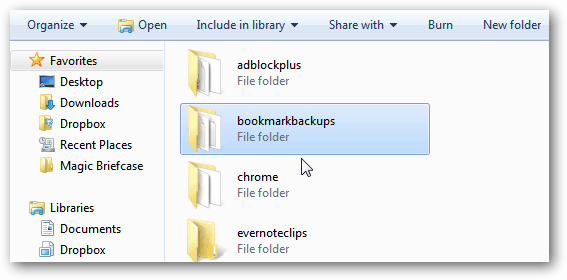
Här hittar du de aktuella månaderna säkerhetskopierade Firefox-bokmärkesfiler.
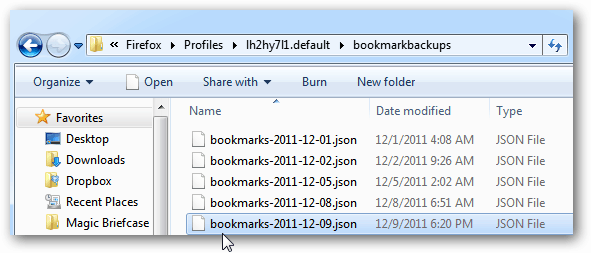
Om du vill ha ett snabbare sätt att komma till den mappen klickar du på Start och skriver: springa i sökrutan. Hit Enter.
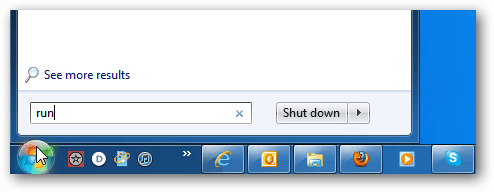
Typ: % APPDATA% MozillaFirefoxProfiles och klicka på Ok.
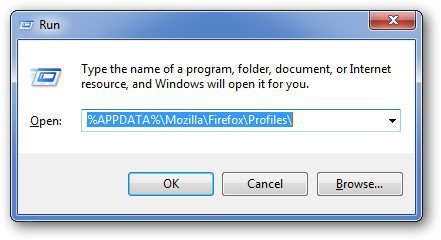
Den tar dig direkt till Firefox-profilmappen.
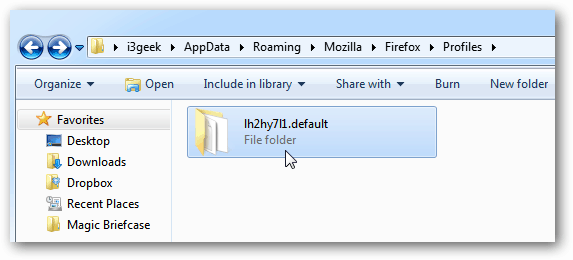
Nu när du vet att det finns säkerhetskopior av dina Mozilla-bokmärken och deras plats, importera dem till Firefox. Klicka på Firefox-knappen och sedan på Bokmärken.
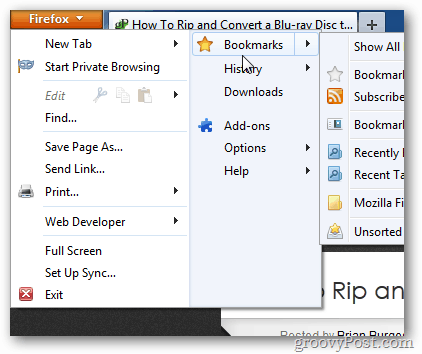
Eller helt enkelt använda kortkommandot Ctrl + Shift + B för att öppna Bookmarks Library. Klick Importera och Säkerhetskopia >> Återställ.
Välj sedan den senaste reserven för bokmärken, eller klicka på Välj fil för att välja en äldre reservfil - som finns i katalogen ovan.
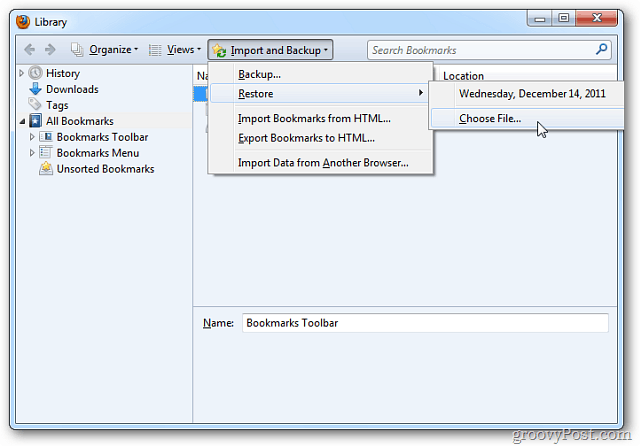
Ett bekräftelsefönster öppnas. Klicka på OK.
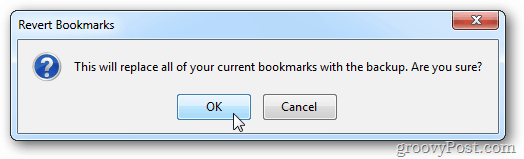
Det är allt! Du har Firefox-bokmärken återställs till den säkerhetskopia du väljer.










Lämna en kommentar